管理员administrators权限删除文件设置方法 administrators权限删除文件的步骤
更新时间:2023-12-15 15:46:08作者:yang
在计算机使用中,管理员权限是一种重要的权限,它赋予了用户删除文件的特权,有时候我们可能需要删除一些不再需要的文件以释放磁盘空间或保护隐私。对于普通用户而言,删除某些文件可能会受到限制。管理员权限的设置方法就显得尤为重要。在本文中我们将介绍管理员权限删除文件的步骤,帮助读者更好地理解和运用这一功能。
具体方法:
1、先找到要删除的文件,在文件上面右键单击,选择“属性”选项。
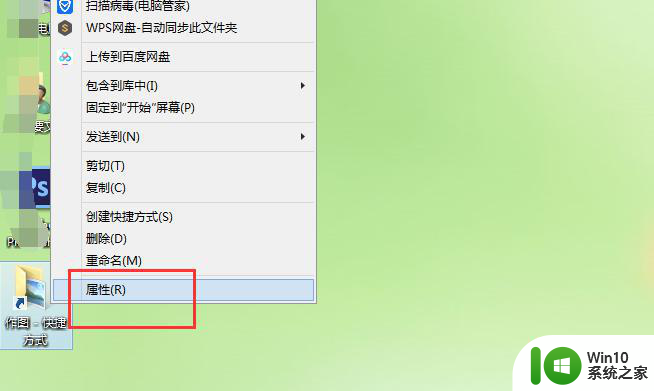
2、此时打开这个文件的属性框了。
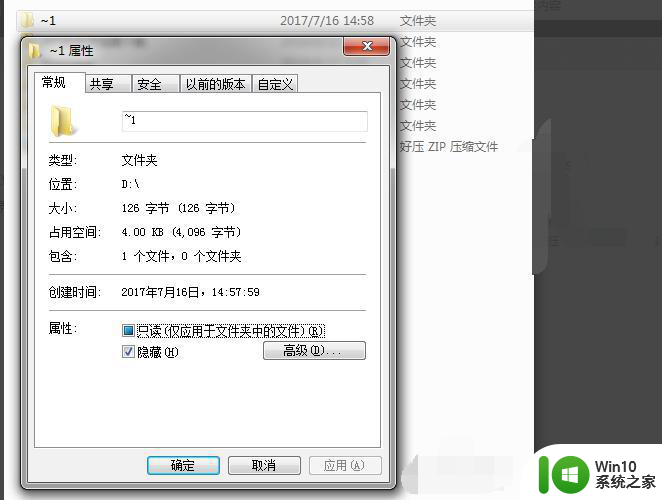
3、在这个界面中,点击“安全”选项。此时看到“完全控制”和“修改”的地方没有对号,点击“编辑”按钮。
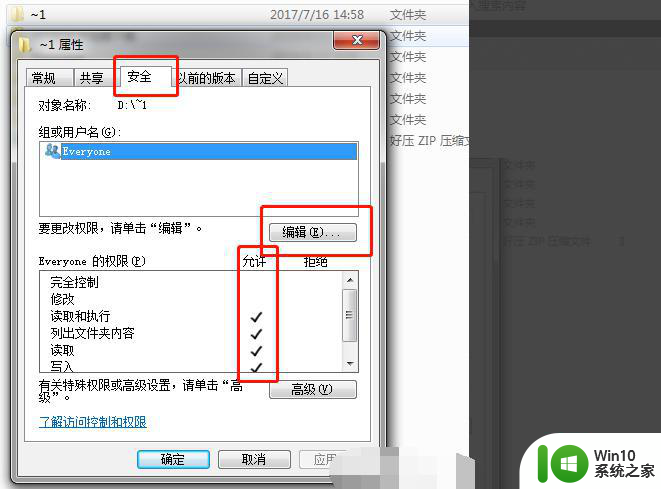
4、在出现的界面中,勾选“完全控制”和“修改”选项,点击“应用”选项。
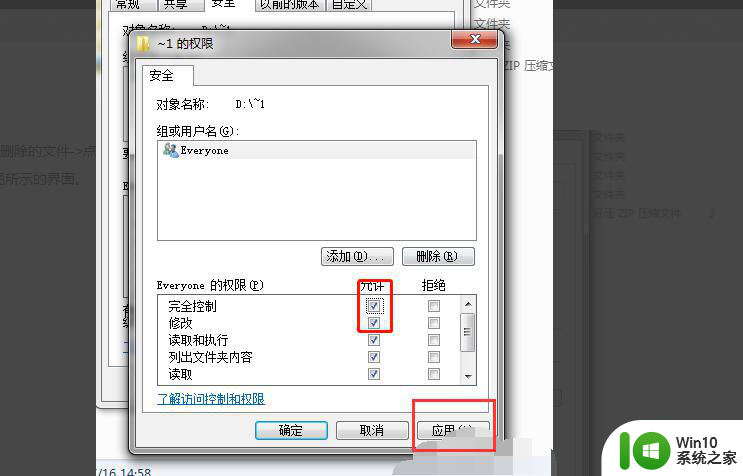
5、以上步骤操作完成后,按键盘上面的DELETE键。出现的对话框中,点击“是”按钮,文件就可以删除了。

以上就是管理员权限删除文件设置方法的全部内容,碰到同样情况的朋友们赶紧参照小编的方法来处理吧,希望能够对大家有所帮助。
管理员administrators权限删除文件设置方法 administrators权限删除文件的步骤相关教程
- 删除c盘文件需要管理员权限的解决方法 c盘文件删除需要管理员权限怎么办
- 如何解决电脑删除文件需要管理员权限的问题 电脑删除文件提示需要管理员权限怎么办
- 删除文件需要管理员权限添加不了 删除文件时提示需要管理员权限怎么办
- 获取删除win8文件权限的方法 Win8系统无法删除文件提示需要管理员权限
- 你需要administrators的权限才能对此文件进行更改如何解决 如何获取管理员权限来更改文件
- win8系统怎么获取删除文件的权限 win8系统如何修改文件权限以删除文件
- win8系统下没有删除文件的权限怎么办 Win8系统删除文件没有权限怎么处理
- 删除system volume information文件的方法 system volume information删除权限
- 图文教你获取system权限 怎么样获取system权限删除文件
- 你需要来自desktop的权限才能删除文件怎么办 如何获取desktop权限删除文件
- win8.1系统复制文件提示需要提供管理员权限的解决方法 win8.1系统复制文件要求提供管理员权限怎么办
- 电脑删除360safe提示需要管理器权限的解决方法 电脑删除360safe管理器权限不足怎么办
- U盘装机提示Error 15:File Not Found怎么解决 U盘装机Error 15怎么解决
- 无线网络手机能连上电脑连不上怎么办 无线网络手机连接电脑失败怎么解决
- 酷我音乐电脑版怎么取消边听歌变缓存 酷我音乐电脑版取消边听歌功能步骤
- 设置电脑ip提示出现了一个意外怎么解决 电脑IP设置出现意外怎么办
电脑教程推荐
- 1 w8系统运行程序提示msg:xxxx.exe–无法找到入口的解决方法 w8系统无法找到入口程序解决方法
- 2 雷电模拟器游戏中心打不开一直加载中怎么解决 雷电模拟器游戏中心无法打开怎么办
- 3 如何使用disk genius调整分区大小c盘 Disk Genius如何调整C盘分区大小
- 4 清除xp系统操作记录保护隐私安全的方法 如何清除Windows XP系统中的操作记录以保护隐私安全
- 5 u盘需要提供管理员权限才能复制到文件夹怎么办 u盘复制文件夹需要管理员权限
- 6 华硕P8H61-M PLUS主板bios设置u盘启动的步骤图解 华硕P8H61-M PLUS主板bios设置u盘启动方法步骤图解
- 7 无法打开这个应用请与你的系统管理员联系怎么办 应用打不开怎么处理
- 8 华擎主板设置bios的方法 华擎主板bios设置教程
- 9 笔记本无法正常启动您的电脑oxc0000001修复方法 笔记本电脑启动错误oxc0000001解决方法
- 10 U盘盘符不显示时打开U盘的技巧 U盘插入电脑后没反应怎么办
win10系统推荐
- 1 萝卜家园ghost win10 32位安装稳定版下载v2023.12
- 2 电脑公司ghost win10 64位专业免激活版v2023.12
- 3 番茄家园ghost win10 32位旗舰破解版v2023.12
- 4 索尼笔记本ghost win10 64位原版正式版v2023.12
- 5 系统之家ghost win10 64位u盘家庭版v2023.12
- 6 电脑公司ghost win10 64位官方破解版v2023.12
- 7 系统之家windows10 64位原版安装版v2023.12
- 8 深度技术ghost win10 64位极速稳定版v2023.12
- 9 雨林木风ghost win10 64位专业旗舰版v2023.12
- 10 电脑公司ghost win10 32位正式装机版v2023.12